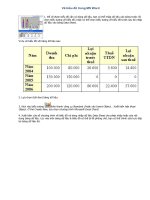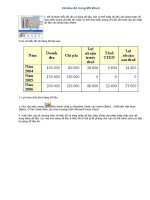Add ins chèn mã vạch trong MS word
Bạn đang xem bản rút gọn của tài liệu. Xem và tải ngay bản đầy đủ của tài liệu tại đây (154.03 KB, 3 trang )
Barcode Works v3.2 - Add-ins chèn mã vạch trong MS Word - 13/7/2006
11h:2
Barcode Works là add-ins miễn phí cho Microsoft Word dùng để tạo mã
vạch. Yêu cầu Word 97 trở lên và không cần cài thêm font đặc biệt nào để
hiển thị mã vạch. Ngoài ra, bạn có thể dùng add-ins này để tạo mã vạch rồi
sao chép vào các chương trình khác.
Bạn có thể tải miễn phí Barcode Works www.echip.com.vn
Nếu add-ins không tự khởi động cùng Word thì bạn chọn menu Tools >
Templates and Add-Ins > trong hộp thoại Templates and Add-Ins bạn nhấn nút
Add để chọn tập tin BarcodeWorks.dot rồi nhấn OK.
Sau đó, bạn sẽ thấy
Add-ins này xuất hiện dưới dạng 2 nút trên thanh công cụ
chuẩn.
Khi nhấn nút
Doe Bar Dialoog sẽ hiện ra hộp thoại Barcode Works với 4 thẻ
chức năng:
1. EAN: Tạo mã vạch EAN.
2. ITF: Tạo mã vạch ITF.
3. Setting: Thẻ này gồm có các mục:
-
Use this font: Chọn font cho mã vạch.
-
Reduce font size: Các số in ra chỉ bằng 70% kích thước bình thường.
-
Reduce bar width: Chọn độ rộng mã vạch theo ý thích.
4. About: Thông tin về tác giả và chương trình.
Để tạo mã vạch, bạn nhấn vào thẻ EAN hoặc ITF tùy thích. Sau đó nhập
vào dãy số của mã vạch, nếu muốn mã vạch xuất hiện có thêm số thì bạn đánh
dấu chọn vào mục "Include digits" và điều chỉnh kích cỡ cho phù hợp trong ô
Size Height x Width. Cuối cùng nhấn nút Insert để chèn mã vạch vào tài liệu.